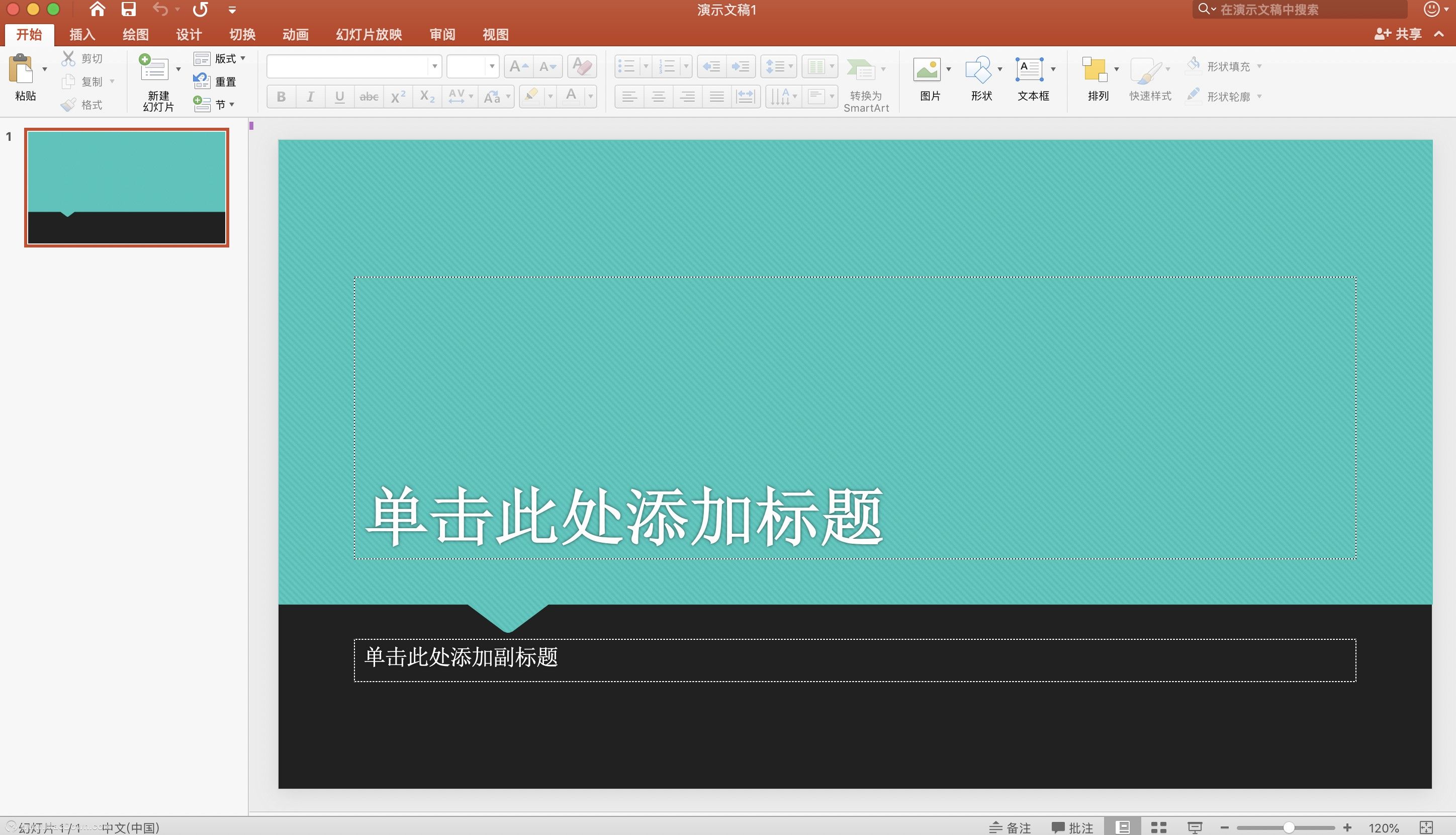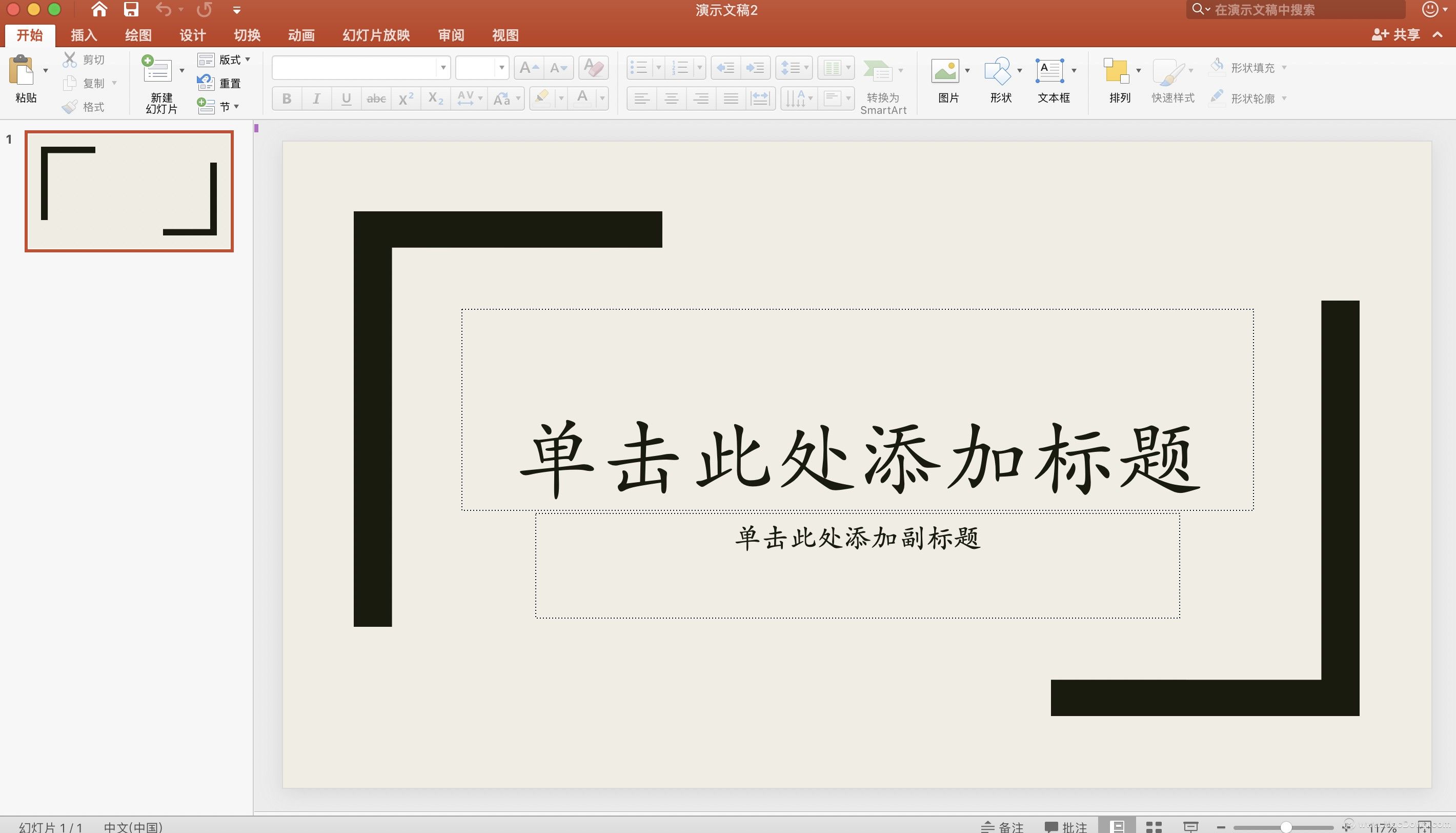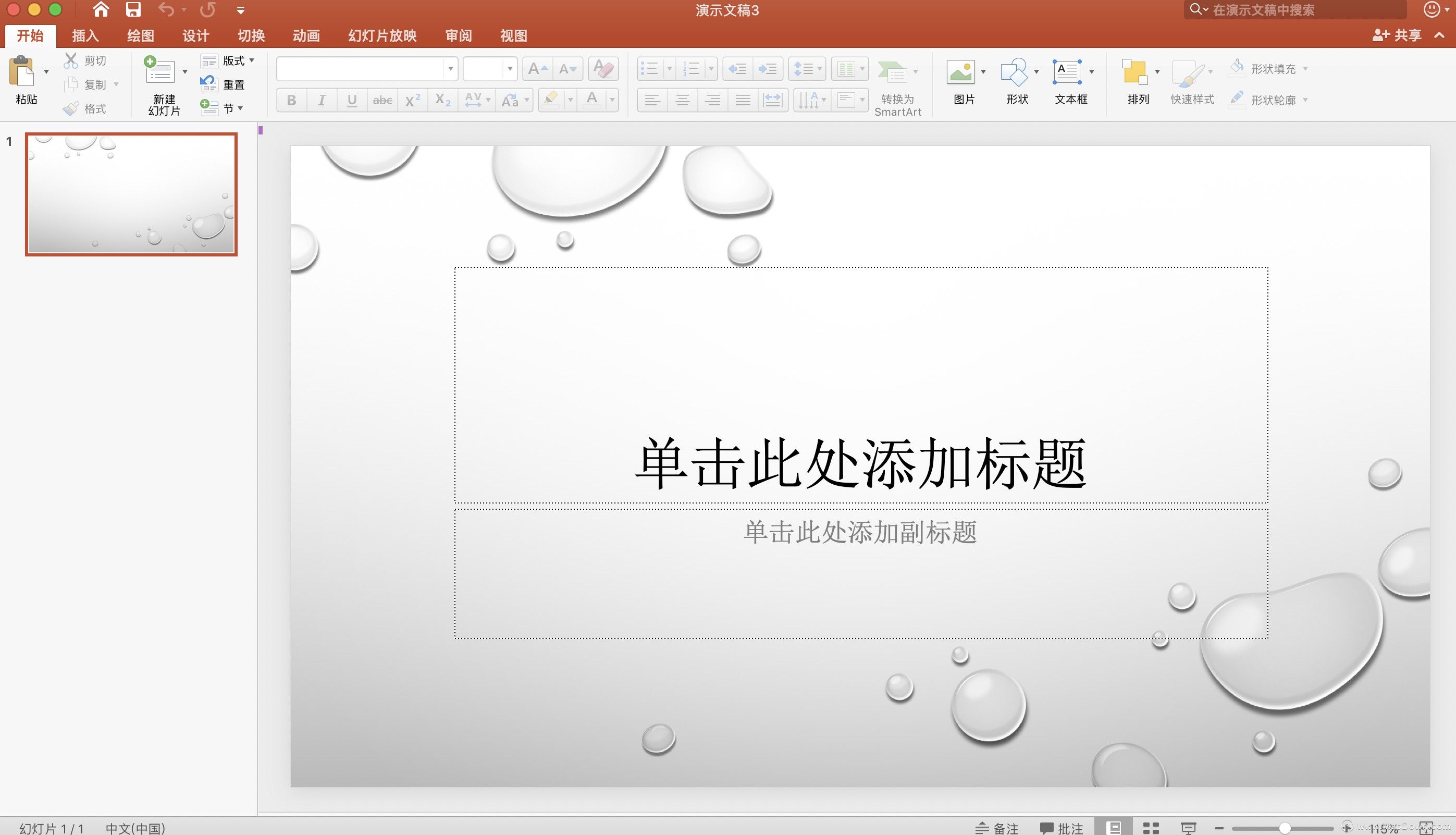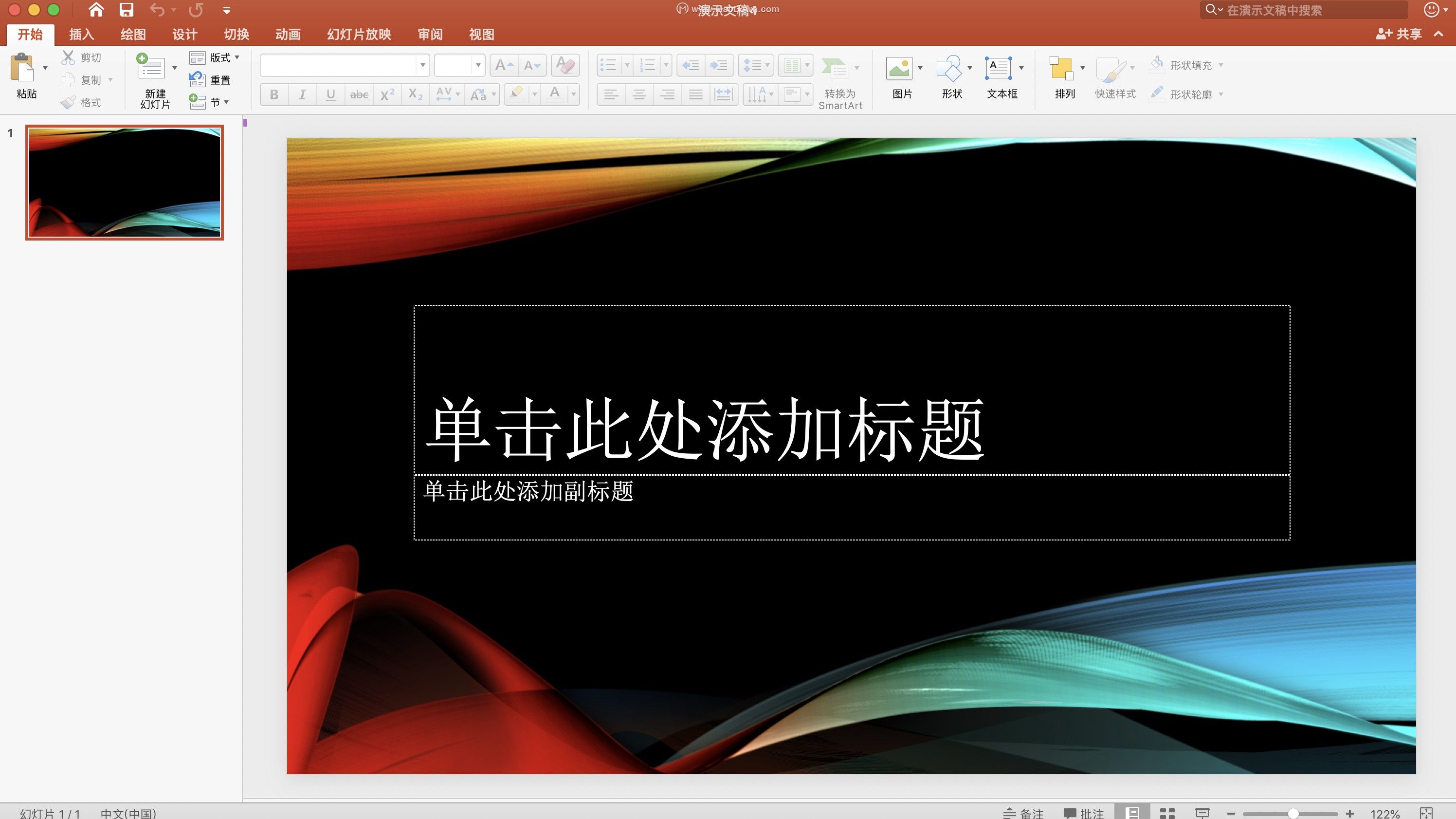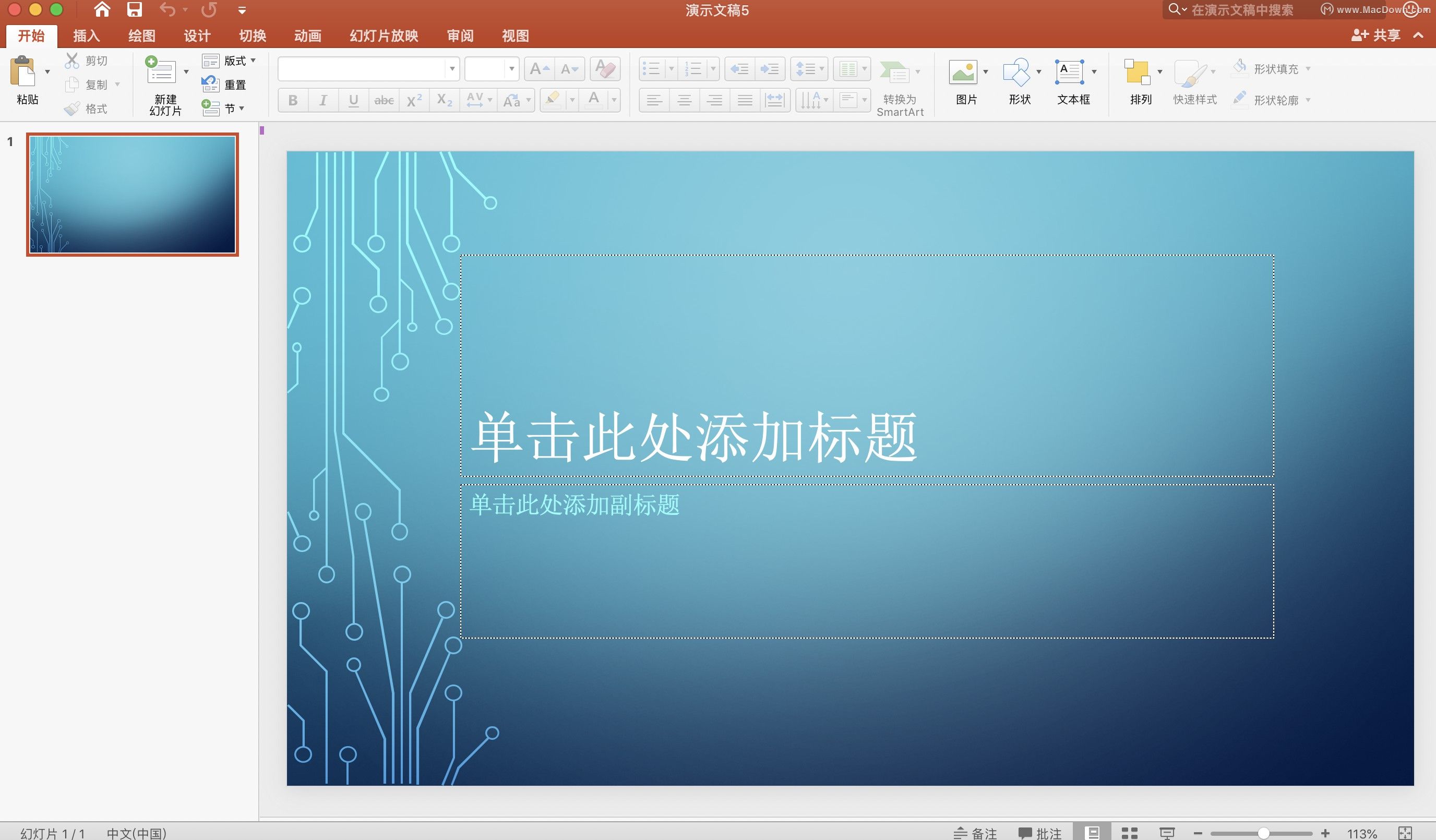Microsoft Powerpoint 2019 for Mac v16.30中文激活版
Microsoft office PowerPoint是指微软公司的演示文稿软件。利用Microsoft office PowerPoint不仅可以创建演示文稿,还可以在互联网上召开面对面会议、远程会议或在网上给观众展示演示文稿。Microsoft office PowerPoint做出来的东西叫演示文稿,其格式后缀名为:ppt、pptx;或者也可以保存为:pdf、图片格式等。今天小编给大家带来的是大客户版本的PPT,有需要的朋友欢迎到macdown下载Mac Powerpoint 2019破解版!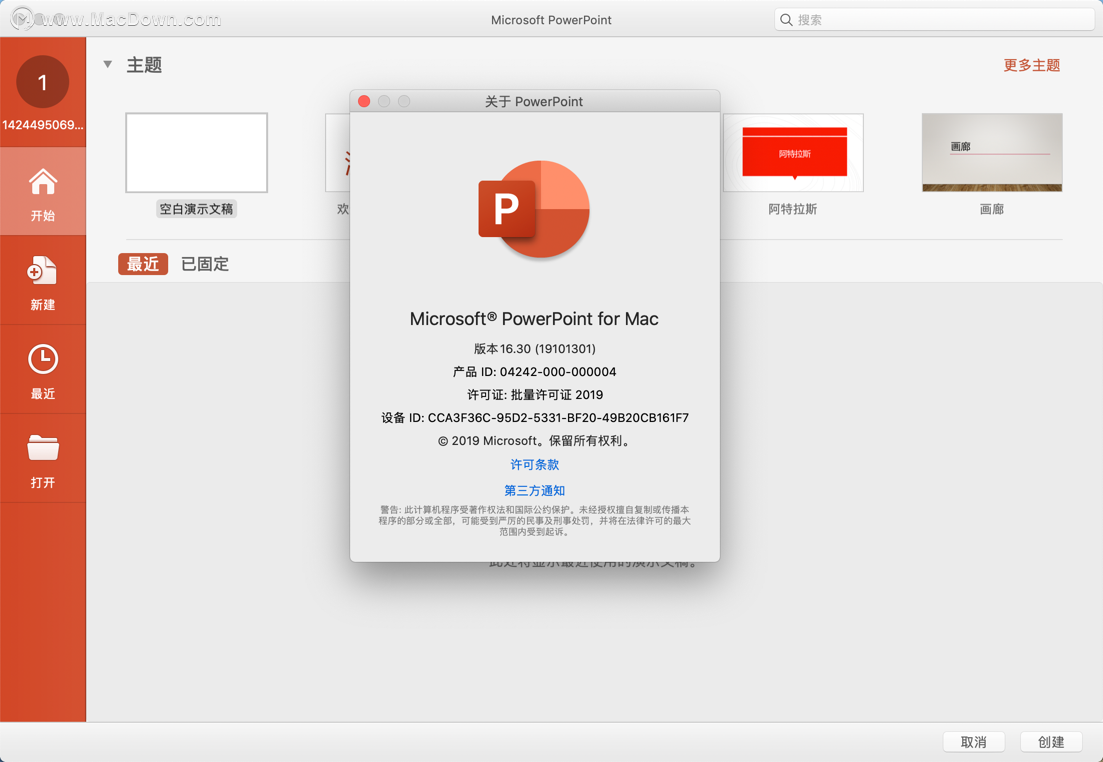
PowerPoint 2019 for Mac破解教程
powerpoint 2019 mac 破解版镜像包下载完成后打开,先双击左侧的【PowerPoint激活秘密钥.pkg】的进行安装,如下图: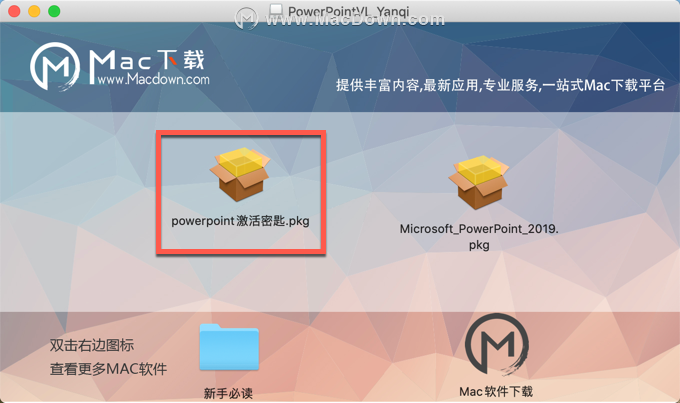
进入powerpoint 2019 激活工具安装界面,点击【继续】,如图:
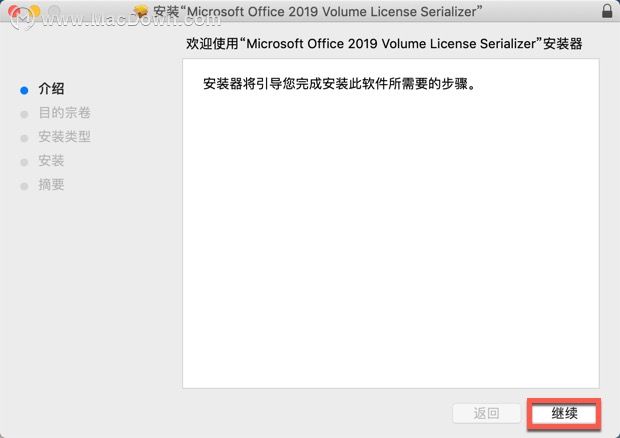
安装powerpoint 2019 激活工具需要输入您Mac电脑密码,然后点击“安装软件”。如图:
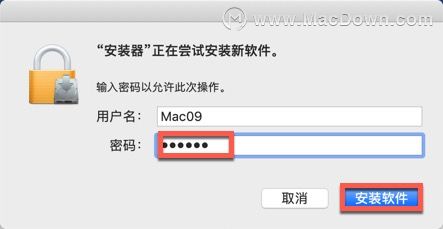
powerpoint 2019 激活工具安装完成,点击【关闭】。
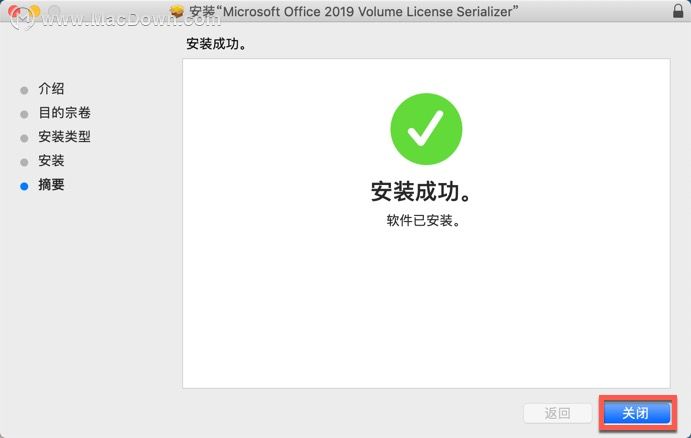
回到powerpoint 2019 mac 破解版镜像包,打开【Microsoft_PowerPoint_2019.pkg】进行安装。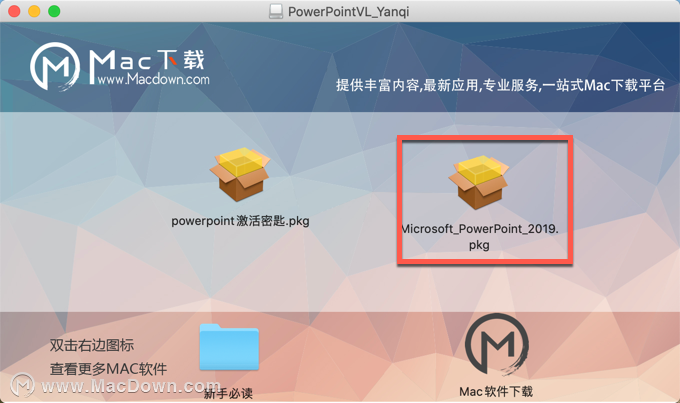 PowerPoint 2019 for Mac”安装界面,点击“继续”进行安装。如图:
PowerPoint 2019 for Mac”安装界面,点击“继续”进行安装。如图:
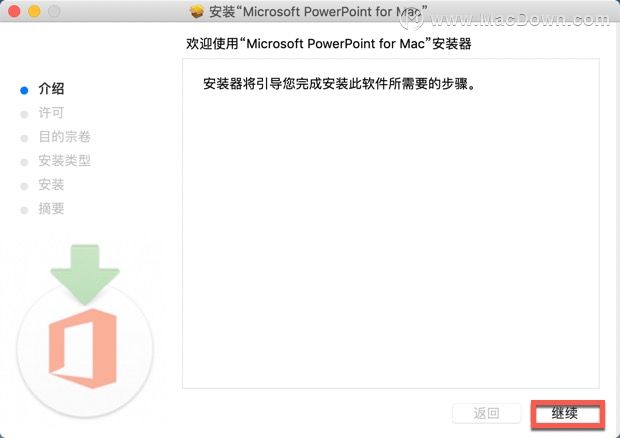
点击“同意”,如图:
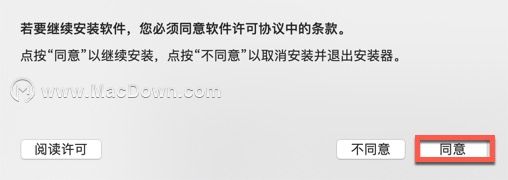
“PowerPoint 2019 for Mac”安装成功,点击“关闭”,好了powerpoint 2019 mac 破解版激活成功,大家可以尽情使用了。如图:
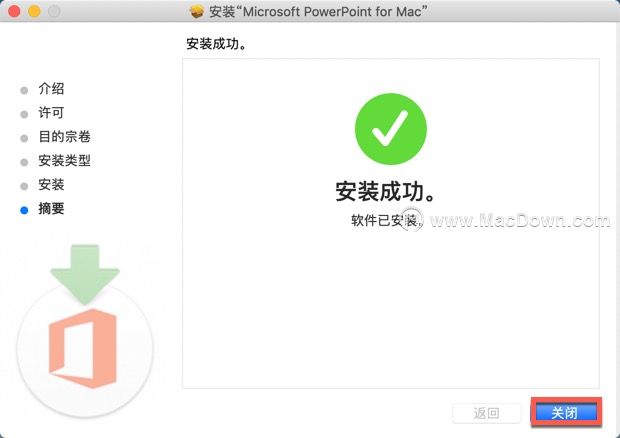
PowerPoint 2019 for Mac软件介绍
Microsoft PowerPoint是微软公司的演示文稿软件。用户可以在投影仪或者计算机上进行演示,也可以将演示文稿打印出来,制作成胶片,以便应用到更广泛的领域中。利用PowerPoint 2019不仅可以创建演示文稿,还可以在互联网上召开面对面会议、远程会议或在网上给观众展示演示文稿。Microsoft office PowerPoint做出来的东西叫演示文稿,其格式后缀名为:ppt、pptx;或者也可以保存为:pdf、图片格式等。Microsoft PowerPoint 2010及以上版本中可保存为视频格式。演示文稿中的每一页就叫幻灯片,每张幻灯片都是演示文稿中既相互独立又相互联系的内容。
powerpoint 2019 mac 软件功能
PPT 2019中所新增的功能。主要是以打造冲击力更强的演示为目标的「平滑切换」和「缩放定位」功能,另外也先介绍在 PPT、Excel 和 Word 的「插入」选项卡都具备的「3D 模型」和「图标」。
平滑切换
提到苹果的演示软件 Keynote 的动画效果「神奇移动」,相信大家都不陌生。而在 office 2019 之后,PPT 也加入了同样的效果,也就是页面间的切换动画——「平滑」。
「平滑」的具体效果,在于让前后两页幻灯片的相同对象,产生类似「补间」的过渡效果。由于它不需要设置繁琐的路径动画,只需要摆放好对象的位置、调整好大小与角度,就能一键实现「平滑」动画。可说是相当高效的功能,同时也能让幻灯片保持良好的阅读性。
除此之外,利用「平滑」搭配「裁剪」等进阶技巧,还可以快速做出很多酷炫的动画效果。例如:
缩放定位
如果说上述的动画效果「平滑切换」取自 Keynote 的「神奇移动」,那接下来要介绍的「缩放定位」,就很类似于另一款演示软件 Prezi。
「缩放定位」是能跨页面跳转的效果。在原有的 PPT 中,我们只能依照幻灯片顺序来演示。而在这项功能加入之后,你可以插入「缩放定位」的页面,页面中会插入幻灯片的缩略图,让你直接跳转到相对应的幻灯片。对讲者来说,是大大提升了演示的自由度和互动性。
除了作为目录或导览页来跳转以外,你也可以为幻灯片做点设计,搭配「缩放定位」让演示效果更加生动。
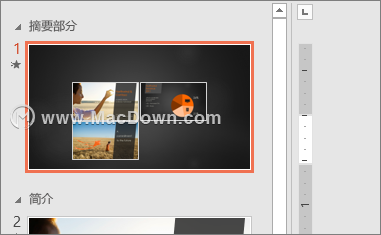
3D 模型
如果说「平滑切换」和「缩放定位」这两个强大的功能,还属于演示软件的范畴的话,那接下来要介绍的新功能「3D 模型」,可说是演示软件的一大突破。
当你打开 PPT 2019,就能在「插入」选项卡中看到「3D 模型」这个新功能。让你能够在 PPT 中插入 3D 模型。目前 office 系列所支持的 3D 格式为 fbx、obj、3mf、ply、stl、glb 这几种,导入 PPT 中就能直接使用。
在插入「3D 模型」后,你可以搭配鼠标拖曳,来改变它所呈现的大小与角度。而搭配前面所提到的「平滑」切换效果,则可以更好地展示模型本身。
除此之外,在 PPT 中的「3D 模型」又自带了特殊的「三维动画」,包括「进入」、「退出」以及「转盘」、「摇摆」、「跳转」三种强调动画。为「3D 模型」添加它特有的「三维动画」,可以让你的演示更加生动活泼。
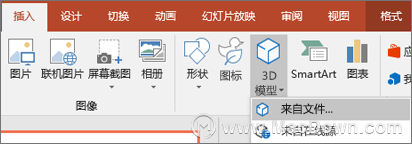
SVG 图标
我们都知道图像化表达比纯文本能更快、更好地展示信息。因此,图目标使用一直是 PPT 设计中不可或缺的一环。以往由于 PPT 软件的限制,我们只能在 PPT 中插入难以编辑的 PNG 图标;如果要插入可灵活编辑的矢量图标,就必须借助 AI 等专业的设计软件开启后,再导入 PPT 中,使用上非常不便。
在 office 2019 中,微软为我们提供图标库,图标库中细分出很多种常用的类型,方便我们查找使用。你只需要以「插入 - 图标」就能快速插入你需要的图标素材。
此外,我们还能直接导入 SVG 这种最常见的矢量图。同时可以藉由图形工具中的「转换为形状」将图标拆解开来,分别编辑它每一部份的大小、形状和颜色。让我们往后使用图标时,都能有更好地去编辑它。
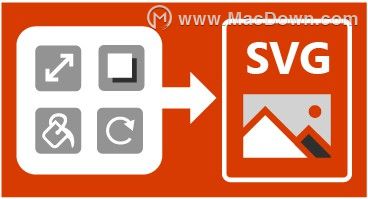
powerpoint 2019 破解版软件特色
创建新颖别致的演示文稿
通过漂亮的设计、丰富的动画、电影动作、3D 模型和图标传达你的想法。利用智能技术的帮助,通过几次单击即可生动呈现演示文稿。
像专业人士般进行演示
使用仅你可查看的逐幻灯片备注自信地讲述你的故事。将幻灯片轻松转换为首选语言并使用内置辅助功能检查器,确保观众不会错过任何内容。
协作共赢
借助 office 365,使用实时共同创作功能和批注,让团队伙伴为演示文稿作出贡献。此外,还可将其保存到云,以便轻松与其他人共享,并随时随地使用任意设备进行访问。
新增功能
通过平滑功能添加动作
使用平滑功能在幻灯片上制作流畅的动画、切换和对象移动。
借助图表增添吸引力
通过我们包含 500 个图标的库来展示幻灯片,增加演示文稿的视觉效果。
通过生动的视频增添视觉冲击
将联机视频添加到幻灯片中,观看时无需离开 PowerPoint。
插入 3D 模型,观察各个角度
轻松插入 3D 模型,然后 360 度全方位旋转。
通过生动的视频增添视觉冲击
将联机视频添加到幻灯片中,观看时无需离开 PowerPoint。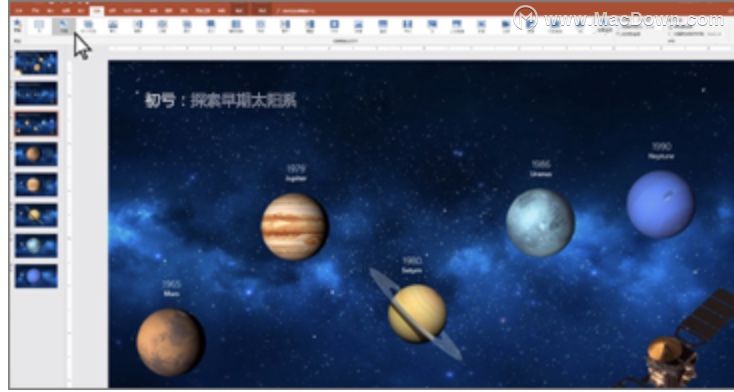
powerpoint 2019 mac版更新日志
解决了未登录到 office 时最近打开的文档列表的问题。
相关软件
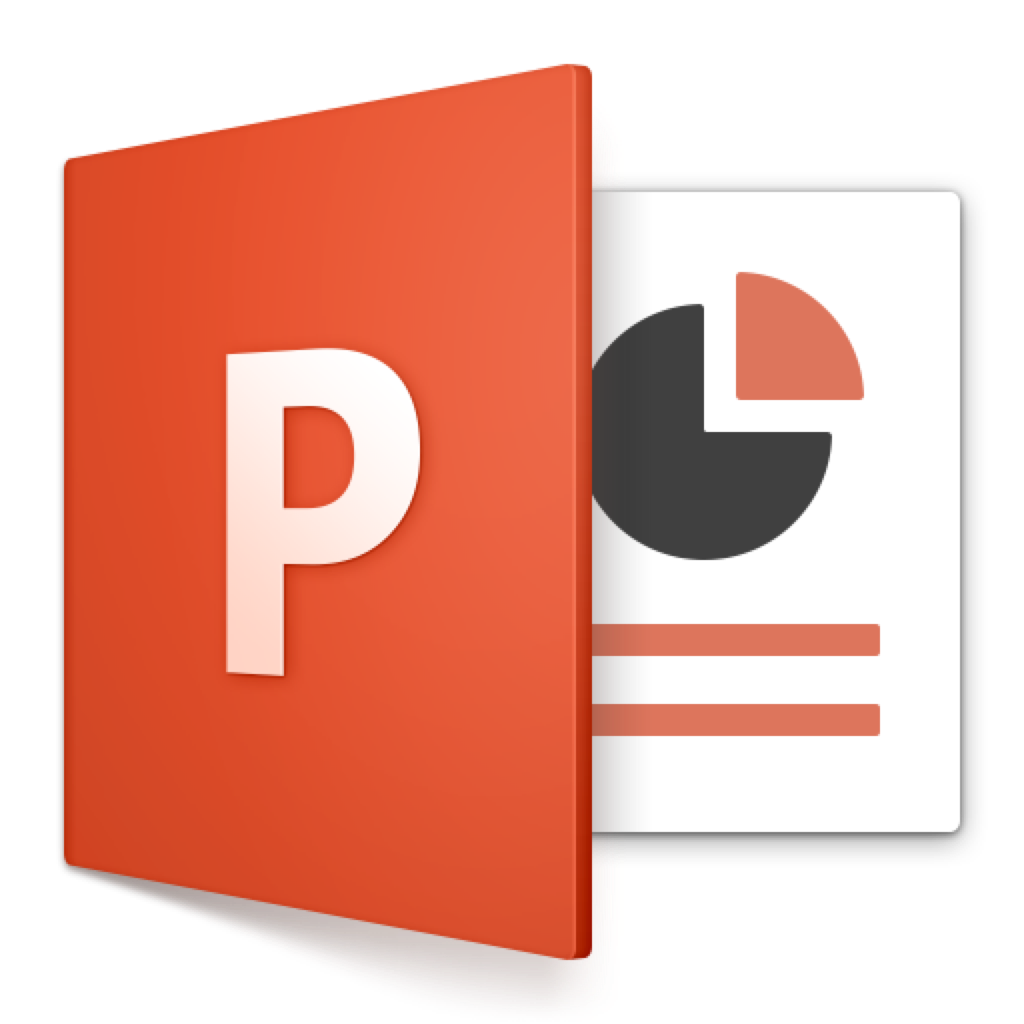
PowerPoint 2019 for Mac
16.23永久激活版
76 MB2019-04-02
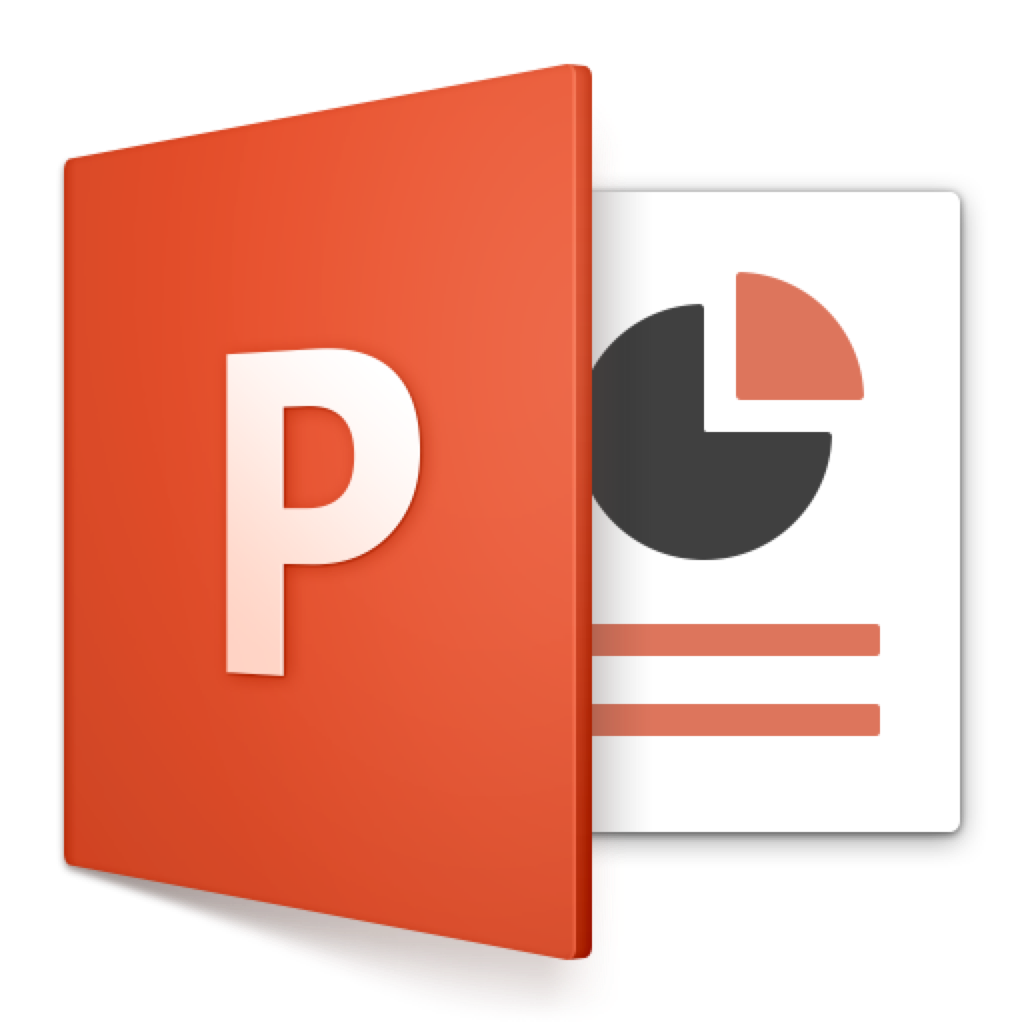
PowerPoint 2016 for Mac
v16.16.11中文激活版
714.2 MB2019-06-12
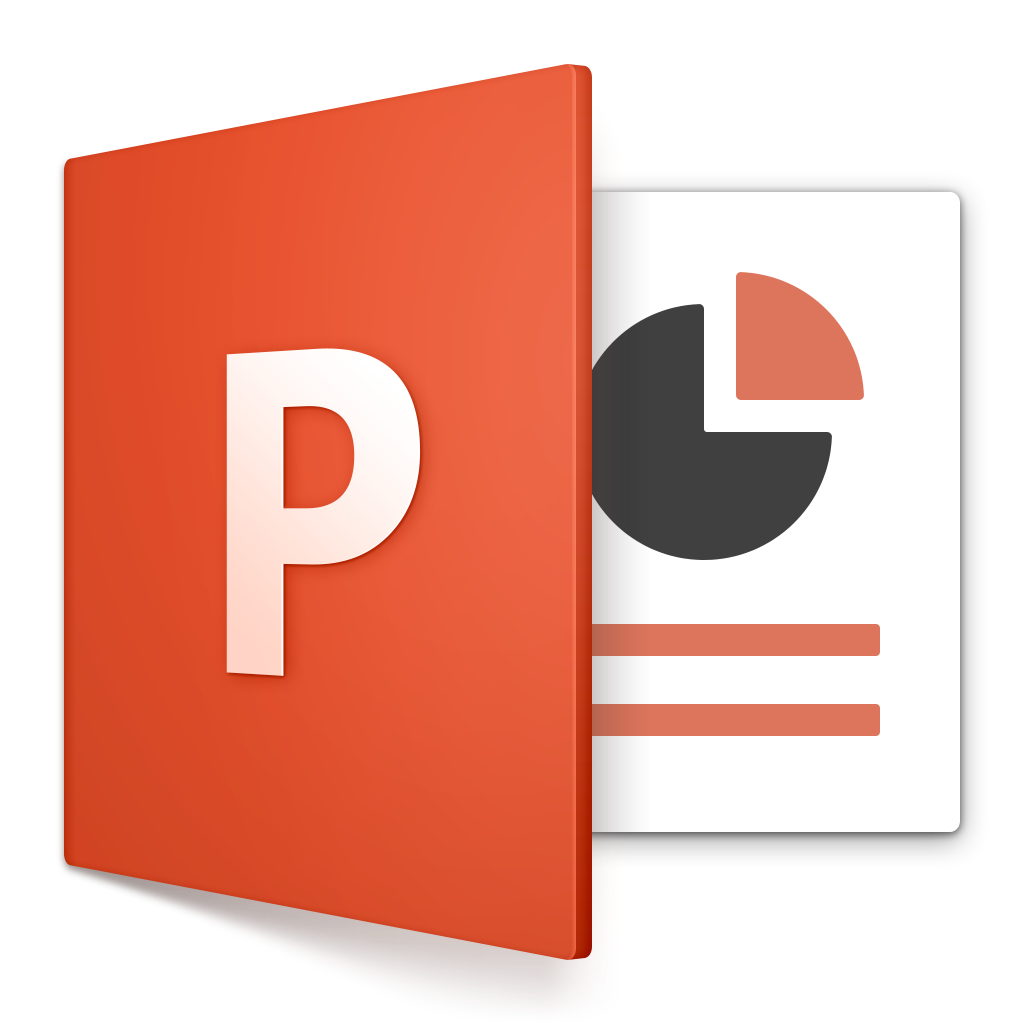
PowerPoint 2016 for Mac(ppt文稿制作和演示软件)
v16.16.9中文版
7.57 GB2019-04-17
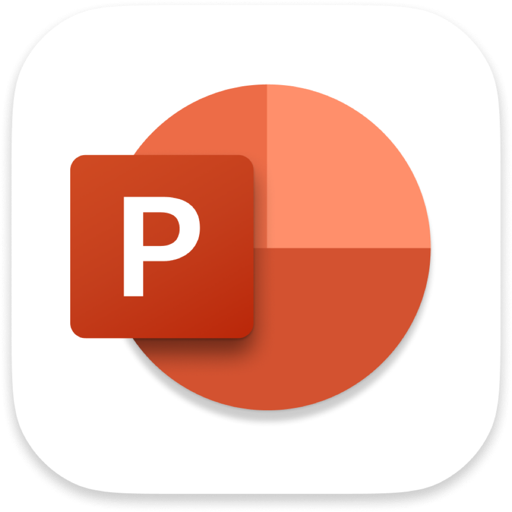
Microsoft PowerPoint LTSC 2021 for Mac(ppt演示工具)
v16.82 beta版
801.03 MB2024-01-04
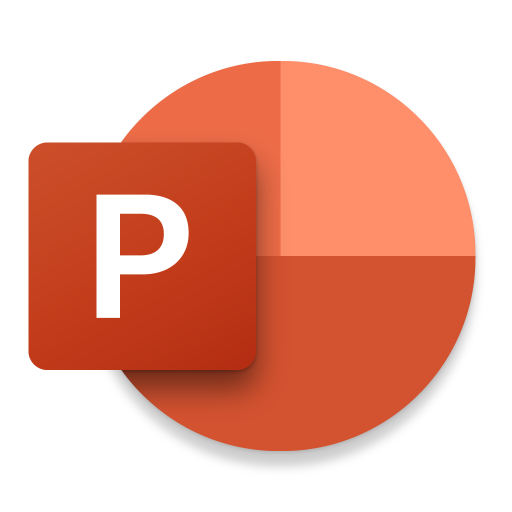
PowerPoint 2019 for mac(ppt演示文稿)
v16.24.1中文激活版
720.23 MB2019-04-30
猜你喜欢
更多相关专题
办公软件合集

Virtual Background Customizer for Mac(虚拟背景定制工具)
v1.1直装版
10.04 MB2022-07-29
 支持M1/M2
支持M1/M2
Ruler for Mac(测量标尺工具)
v22.3激活版
5.19 MB2022-04-24

Express Invoice Invoicing Pro for Mac(专业发票软件)
10.03激活版
6.42 MB2023-05-03
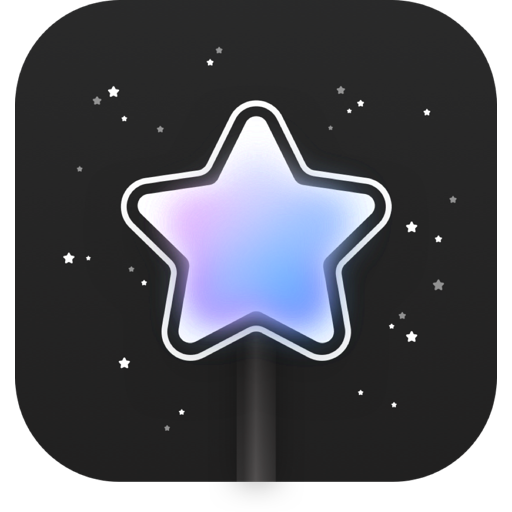
Textcraft for Mac(文本工艺处理工具)
v1.0.13激活版
2.18 MB2022-03-16
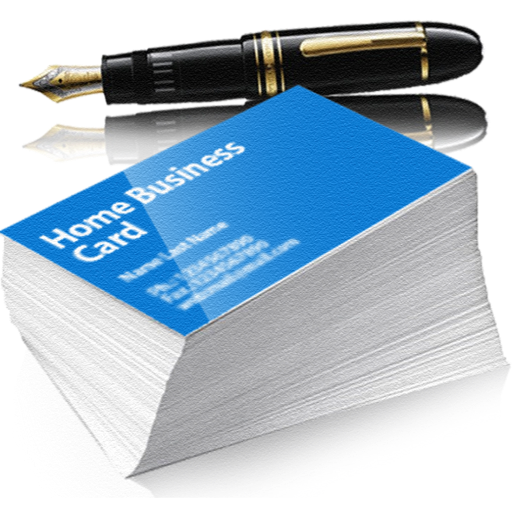
Home Business Card for Mac(家庭名片设计工具)
v1.7.0
94.24 MB2022-02-12
 支持M1/M2
支持M1/M2
mac微软ppt大合集
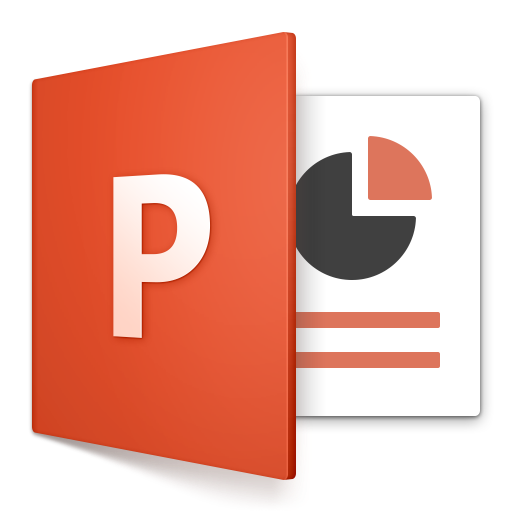
Microsoft PowerPoint 2016 for Mac
16.16.27中文激活版
720.32 MB2020-10-14
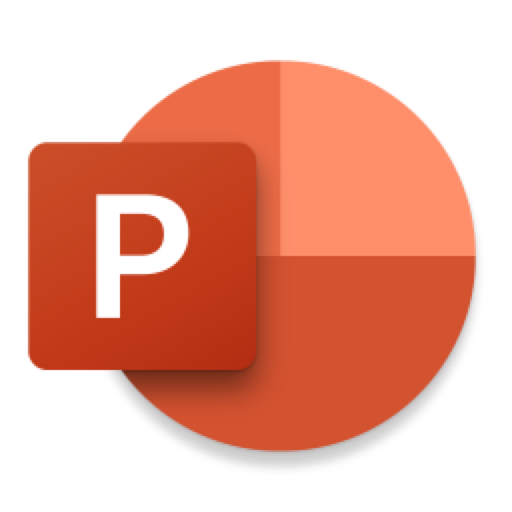
Microsoft Powerpoint 2019 VL for Mac
16.30大客户版
710.93 MB2019-10-21
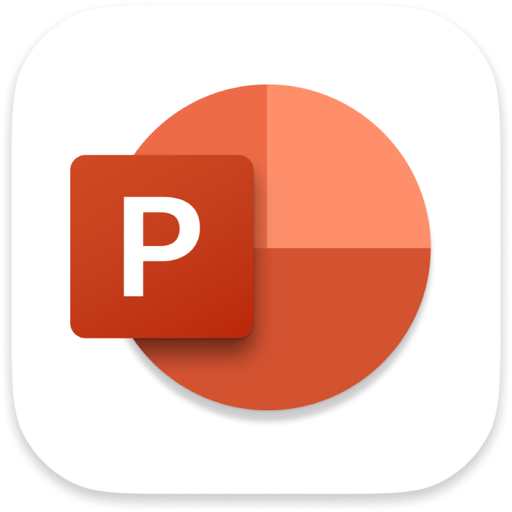
Microsoft PowerPoint LTSC 2021 for Mac(ppt演示文稿制作)
v16.80激活版
782.53 MB2023-12-13
 支持M1/M2
支持M1/M2
Themes FX for MS PowerPoint Mac(ppt模板)
v2.0免激活版
534.74 MB2019-12-18
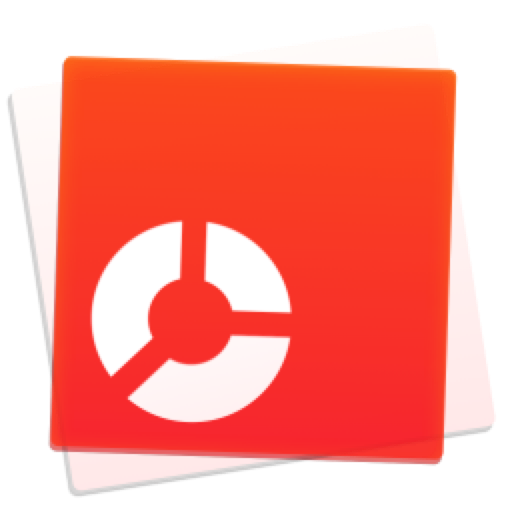
Themes for MS PowerPoint by GN for Mac(PowerPoint演示文稿模板)
v4.0.7免激活版
12.14 MB2019-12-12